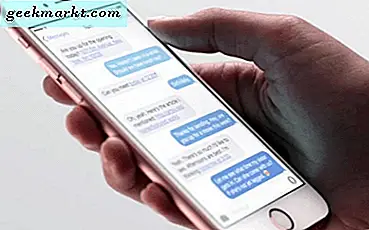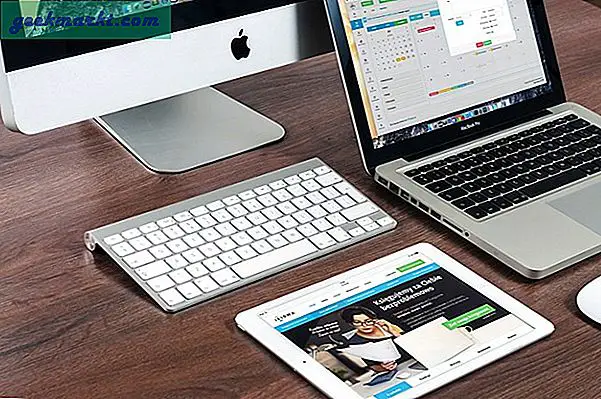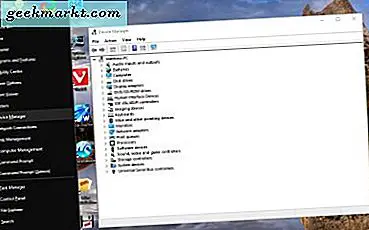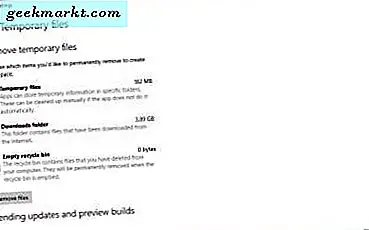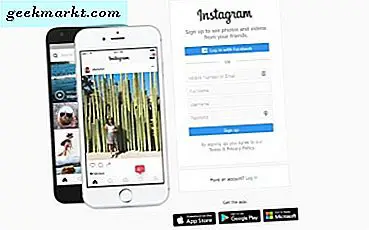
Instagram kan övervägande utformas för mobil men det betyder inte att du inte kan använda den på en dator. Liksom de flesta sociala nätverk inser Instagram att ju bredare användarbasen på deras plattform, ju fler människor kommer att använda den. Med det i åtanke är det här hur man registrerar sig och använder Instagram på en dator.
För att vara ärlig är processen ungefär densamma på en dator som den är på en telefon eller surfplatta. Bara du får tillgång till Instagram via din webbläsare på datorn istället för appen. Utsidan, känslan och användningen av Instagram är mycket densamma. Om du använder Windows 10 finns det en app så det är verkligen liten skillnad.
Den enda nackdelen med att använda en dator utan Instagram-appen är att du inte officiellt kan ladda upp bilder från datorn till Instagram. Tydligen beror det på att plattformen inte vill att du laddar upp bilder du har spenderat på eftermiddagen Photoshopping och visar upp andra fotografer på webbplatsen. Om det är sant eller inte spelar ingen roll. Det finns inget officiellt stöd för bilduppladdning från en dator, men det finns en lösning som fungerar.
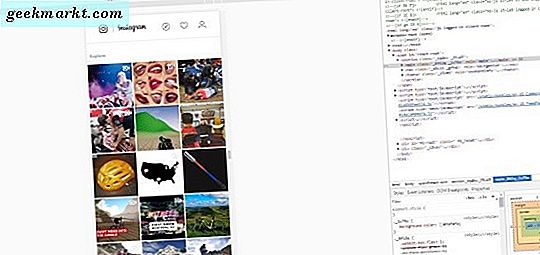
Anmäl dig till Instagram på en dator
Att registrera och använda Instagram i en webbläsare är en enkel upplevelse som fungerar bäst för de av oss som inte gillar att skrapa på små skärmar.
- Navigera till Instagram-webbplatsen.
- Fyll i formuläret på huvudsidan eller använd Facebook.
- Fyll i din profil om du inte använder Facebook.
- Utforska plattformen!
Om du bestämmer dig för att använda Windows 10-appen, är processen väldigt densamma.
Skriv 'insta' i rutan Sök Windows / Cortana och välj Instagram. Om Instagram inte visas går du till Windows Store och installerar det. Det är gratis. Följ sedan ovanstående process för att ansluta till din dator. Trots att du är en app kan du fortfarande inte ladda upp bilder med det här heller.
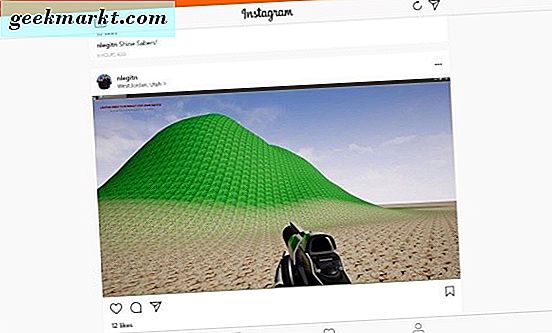
Använd Instagram på en dator
Med undantag för bilduppladdning är surfning och utforskning av Instagram ungefär lika över enheter. Huvudsidan visar fortfarande ditt flöde och du har ikonerna att utforska, läsa meddelanden och kolla eller ändra din profil. Du kan också ladda ner bilder om du vill.
Instagram är den enda Windows 10-appen jag faktiskt använder. Medan min telefon är helt användbar, föredrar jag en större skärm och appen fungerar bra.
Ladda upp bilder till Instagram från datorn
Som redan nämnts stöder Instagram inte officiellt bilduppladdning från något annat än en smartphone. Avsikten är att visa upp bilder som tagits med våra telefoner i stället för professionella bilder som har blivit redigerade och förbättrats bortom all erkännande.
Men det finns lösningar. Det enklaste är nog att ladda upp dina bilder till molnlagring från din dator. Öppna sedan det molnlagret från din telefon, kopiera filerna till telefonen eller ladda upp dem direkt med Instagram-appen.
Chrome-användare kan använda utvecklingsverktyg för att komma åt bilduppladdningsfunktionen. Jag har funnit det här att bli hit och missa. Det fungerar inte på min hem-dator men gör på min arbets-dator.
- Öppna Instagram i Chrome,
- Högerklicka var som helst på sidan och välj Inspektera.
- Välj den lilla tablettikonen längst upp i den nya inspektionsmenyn till höger. Vyn i den vänstra rutan ska flyttas till en mobilvy.
- Kamerans uppladdningsikon ska nu visas när du navigerar på webbplatsen.
Jag har haft begränsad framgång med detta men din körsträcka kan variera.
Det finns också en lösning för Safari-användare men jag har inte kunnat testa det.
- Navigera till Inställningar och Avancerat i Safari.
- Välj Visa utveckla menyn i menyraden.
- Stäng Safari och öppna en privat session igen.
- Välj Develop, User Agent och Safari - iOS 10 - iPhone.
- Logga in på Instagram och du ska se kamerans ikon längst ner som du skulle på mobilen.
Det finns också webbläsaretillägg och en tredje Windows 10-app som kan kringgå dessa begränsningar. Chrome Extension Chrome IG Story ger fullständig tillgång till historier från din webbläsare. Detta är perfekt för att utforska och ladda ner bilder. Windows Store-appen InstaPic är en lösning för Instagram-appen som låter dig ladda upp bilder från din dator. InstaPic är en liten buggy men det enda jag vet om att ladda upp bilder utan en smartphone.
Det är synd att Instagram begränsar bilduppladdning till bara mobilappanvändare, men det är så som det är. Känner du till några andra sätt kring denna begränsning? Berätta om dem nedan om du gör det!